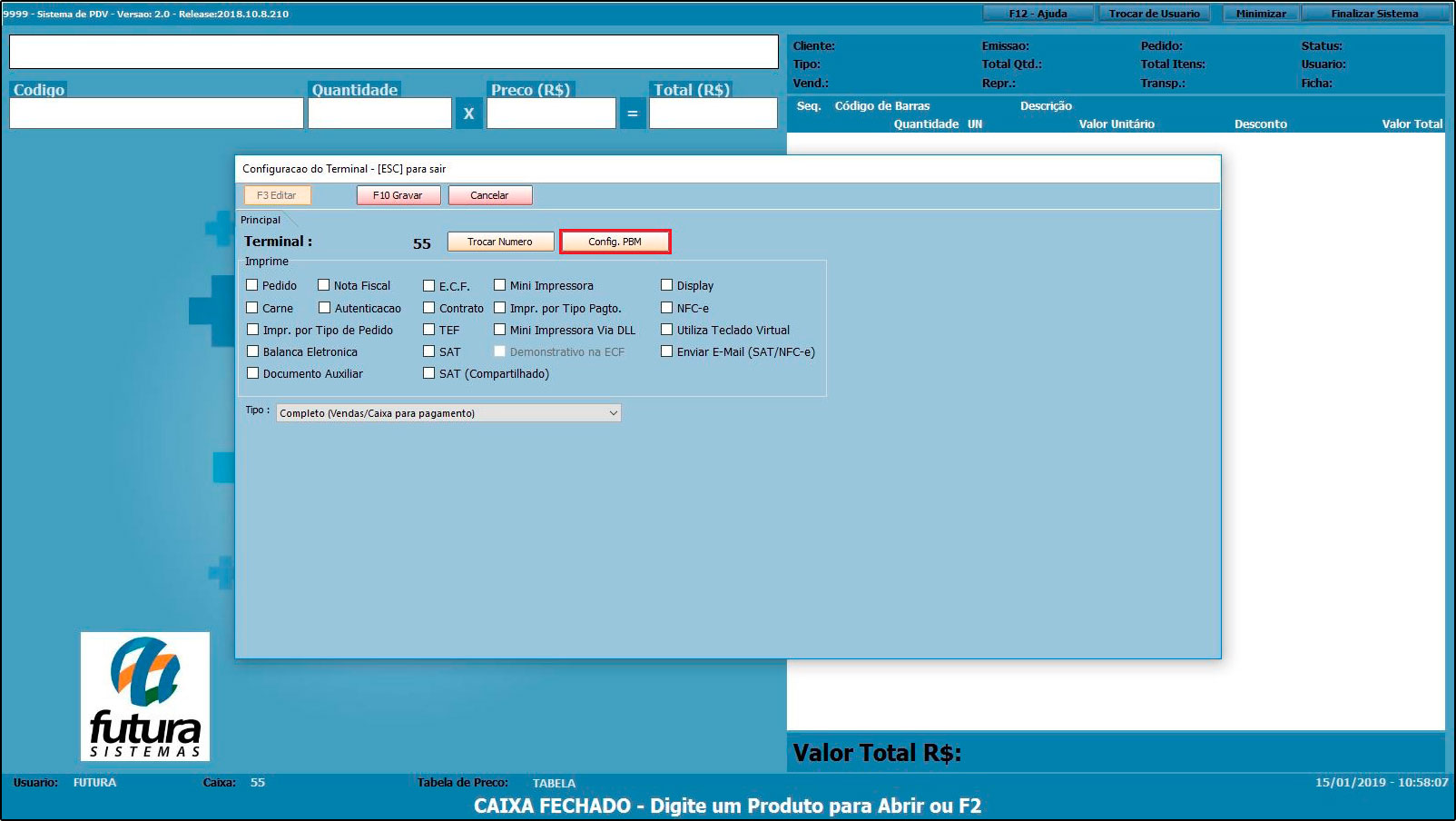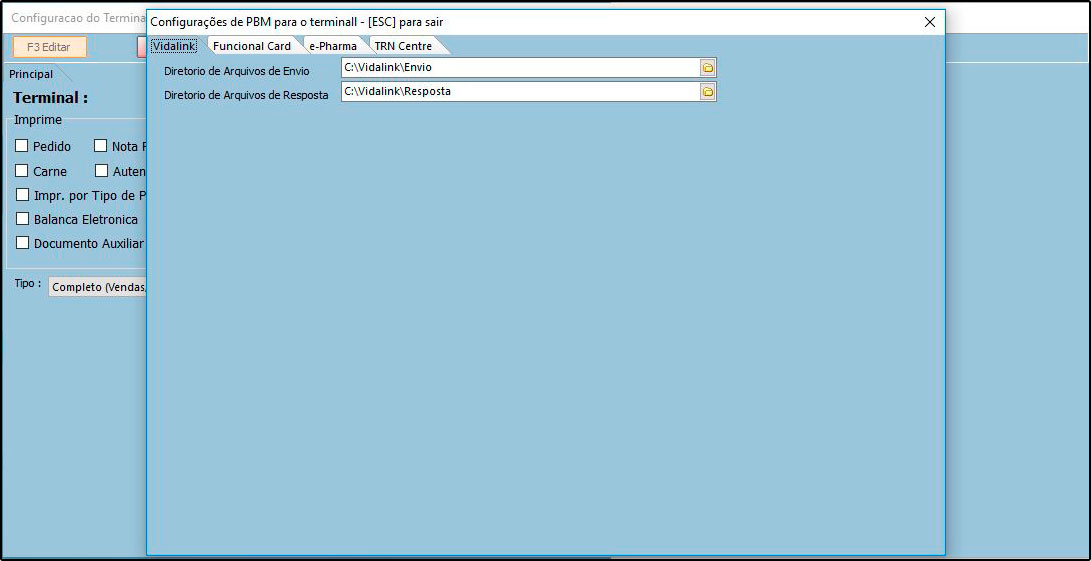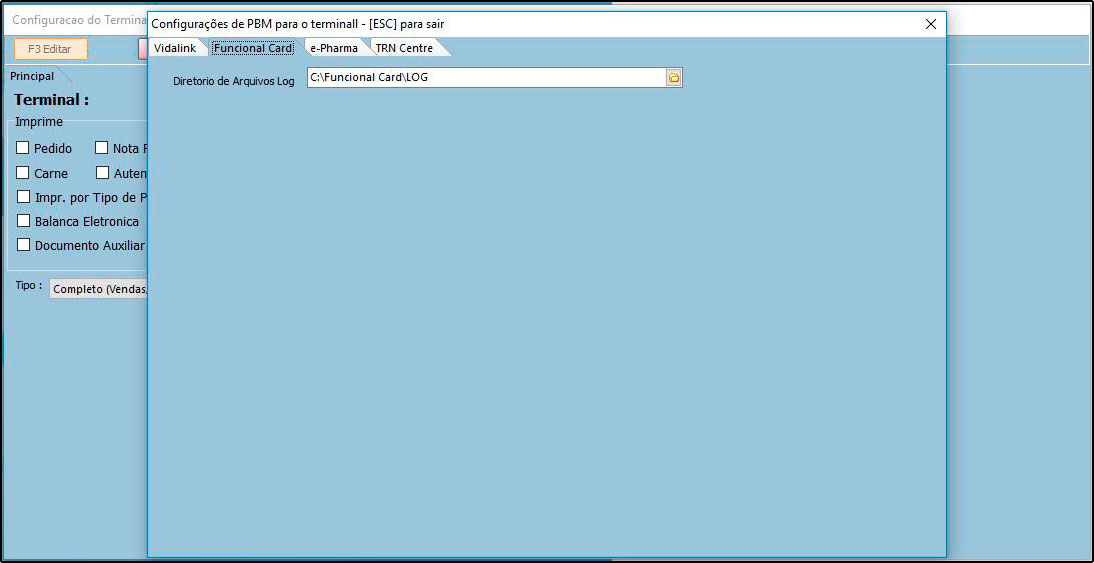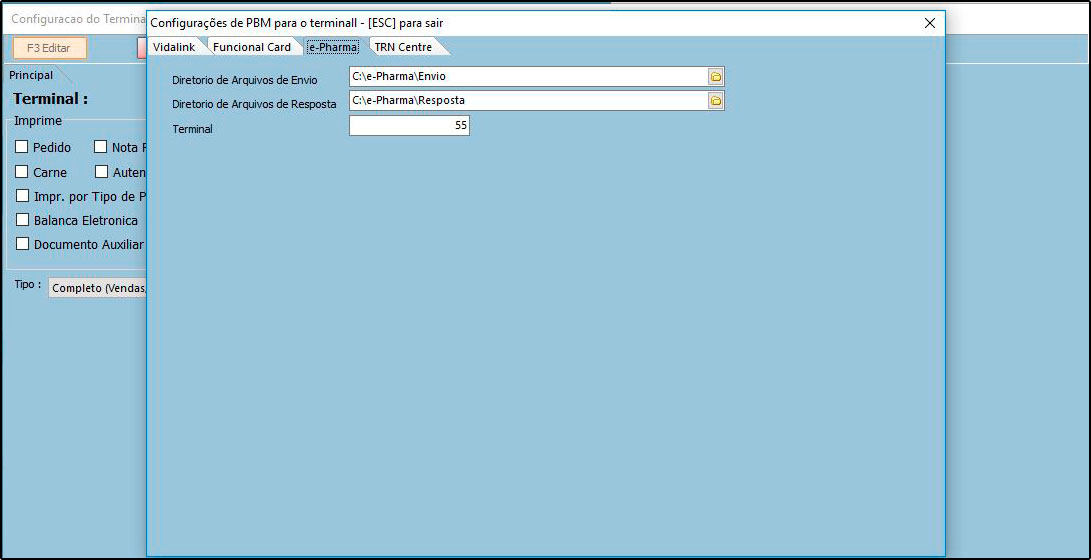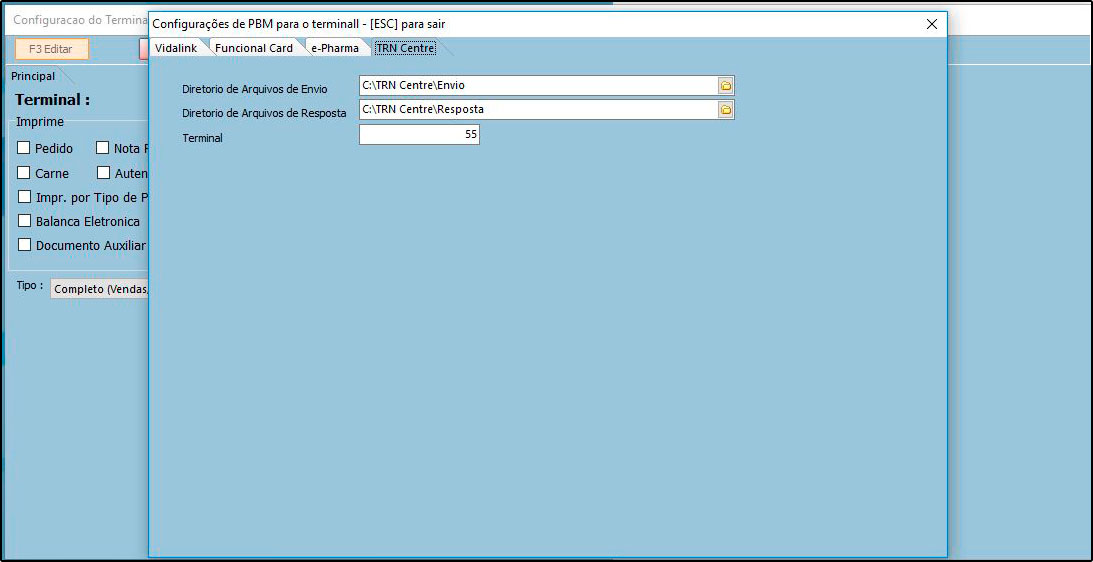Sistema: Futura Farmácia
Versão: 2019.01.28
Referência: FF01
Como funciona: Através do atalho Alt+G é possível efetuar as configurações dos PBM’s para utiliza-los no ponto de venda.
Para habilitar e ativar as configurações acesse o Futura Farmácia, insira o atalho ALT+G e o sistema abrirá a tela abaixo:
O sistema abrirá uma janela para configuração do terminal. Para configurar os benefícios clique no botão Config. PBM e a seguinte tela será aberta:
Aba Vidalink:
Diretório de Arquivos de Envio: Indique a pasta em que o sistema salvará os arquivos dos PBM’s enviados;
Diretório de Arquivos de Resposta: Indique a pasta em que o sistema salvará os arquivos recebidos do PBM;
Aba Funcional Card:
Diretório de Arquivos Log: Neste campo insira a pasta criada para salvar os arquivos de log;
Aba e-Pharma:
Diretório de Arquivos de Envio: Indique a pasta de envio em que o sistema salvará os arquivos PBM;
Diretório de Arquivos de Resposta: Indique a pasta de resposta em que o sistema salvará os arquivos PBM;
Terminal: Insira o número do terminal utilizado para realizar as vendas;
Aba TRN Centre:
Diretório de Arquivos de Envio: Indique a pasta de envio em que o sistema salvará os arquivos PBM;
Diretório de Arquivos de Resposta: Indique a pasta de resposta em que o sistema salvará os arquivos PBM;
Terminal: Insira o número do terminal utilizado para realizar as vendas;